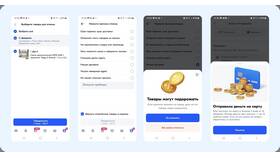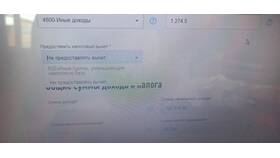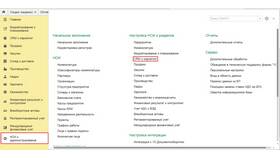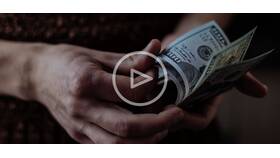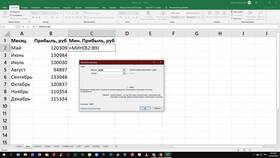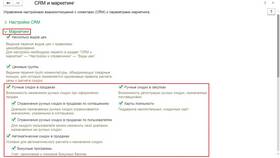- Выделите ячейку для результата
- Введите формулу =СУММ(
- Выделите диапазон ячеек для суммирования
- Закройте скобку и нажмите Enter
- Выделите ячейку под столбцом или справа от строки с числами
- На вкладке "Главная" нажмите кнопку "Автосумма" (Σ)
- Excel автоматически определит диапазон для суммирования
- Нажмите Enter для подтверждения
| Шаг | Действие |
| 1 | Выделите диапазон данных и нажмите Ctrl+T для создания таблицы |
| 2 | На вкладке "Конструктор" установите флажок "Строка итогов" |
| 3 | В появившейся строке выберите "Сумма" для нужных столбцов |
- Выделите диапазон данных
- В поле имени (слева от строки формул) введите название
- Используйте =СУММ(ИмяДиапазона) в формуле
- При добавлении данных обновите диапазон в диспетчере имен
- Создайте таблицу (Ctrl+T)
- В ячейке итогов введите =СУММ(Таблица1[Столбец1])
- При добавлении новых строк сумма будет обновляться автоматически
| Функция | Описание | Пример |
| СУММЕСЛИ | Сумма по одному условию | =СУММЕСЛИ(A1:A10;">5";B1:B10) |
| СУММЕСЛИМН | Сумма по нескольким условиям | =СУММЕСЛИМН(C1:C10;A1:A10;">5";B1:B10;"<10") |
- Убедитесь, что в параметрах Excel включен "Автоматический" пересчет
- Файл → Параметры → Формулы → Вычисления → Автоматически
- При изменении исходных данных суммы будут обновляться автоматически
- Отсортируйте данные по нужному столбцу
- Выделите диапазон данных
- На вкладке "Данные" нажмите "Промежуточный итог"
- Выберите столбец для группировки и функцию "Сумма"
- Выделите исходные данные
- Вставка → Сводная таблица
- Перетащите нужные поля в область "Значения"
- По умолчанию будет применяться суммирование
| Метод проверки | Описание |
| Строка состояния | Выделите диапазон - сумма отобразится внизу окна |
| Контрольные формулы | Добавьте проверочную сумму в отдельной ячейке |
- Сумма не обновляется - проверьте режим вычислений
- Неправильный диапазон - перепроверьте ссылки в формуле
- Текст вместо чисел - убедитесь в числовом формате ячеек
- Скрытые строки - используйте =СУММПРОИЗВ(ПРОСМОТР())
Настройка автоматического подсчета сумм в Excel значительно упрощает работу с числовыми данными. Используя предложенные методы, вы сможете создать динамические отчеты, которые будут автоматически обновляться при изменении исходных данных.